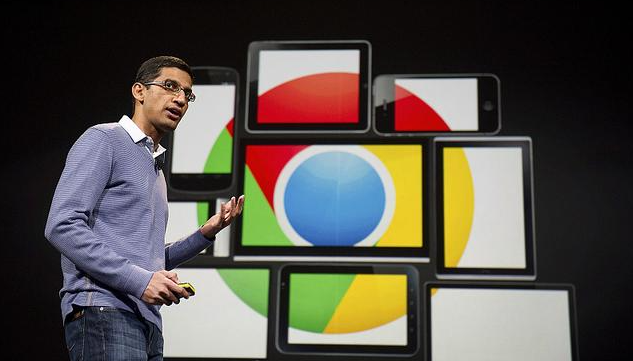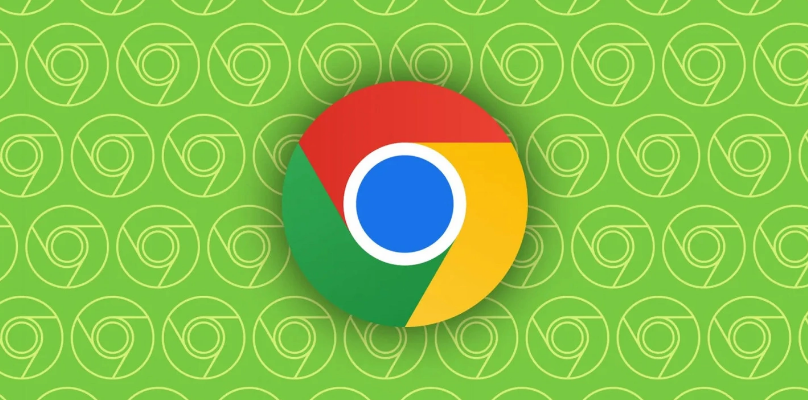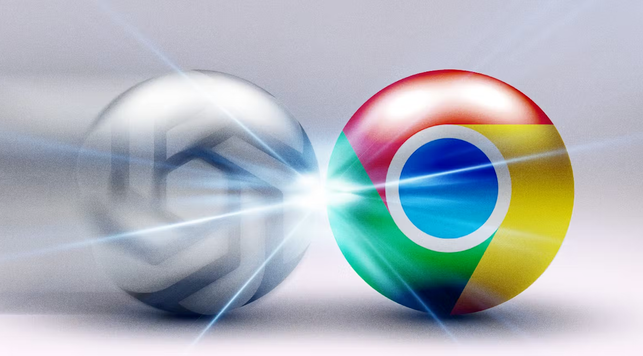Chrome浏览器如何解决频繁闪退问题

以下是一些解决Chrome浏览器频繁闪退问题的方法及操作步骤详解:
1. 更新浏览器版本:打开Chrome浏览器,点击右上角的“三个点”图标,选择“帮助”>“关于Google Chrome”。如果有新版本可用,Chrome会自动下载并安装,完成后重启浏览器。旧版本的浏览器可能会包含未修复的漏洞,导致闪退问题。
2. 清理缓存和历史数据:过多的缓存和历史数据可能会导致浏览器变慢或崩溃。打开Chrome浏览器,点击右上角的“三个点”图标,选择“更多工具”>“清除浏览数据”。选择“全部时间”作为时间范围,勾选“缓存图片和文件”和“浏览历史记录”,然后点击“清除数据”。
3. 检查系统兼容性:确保Windows系统已更新至最新版本,并且Chrome浏览器与Windows版本兼容。某些系统组件或驱动程序可能与浏览器不兼容,导致闪退问题。
4. 禁用沙盒模式:沙盒模式是一种安全功能,但在某些情况下可能导致浏览器不稳定。可以尝试禁用沙盒模式来解决闪退问题。
5. 关闭选项卡并禁用扩展:当打开的标签页过多时,浏览器的资源消耗会增加,这可能导致谷歌浏览器不稳定并出现闪退。同时,某些扩展程序可能会引发冲突,特别是那些不常用或未经优化的扩展。可以尝试关闭一些不必要的选项卡,并禁用部分扩展程序。
6. 运行病毒扫描:计算机病毒或恶意软件也可能导致谷歌浏览器不稳定甚至闪退。使用可靠的杀毒软件进行全盘扫描,以排除恶意软件的干扰。
猜你喜欢